Apple a publié iOS 11 en novembre 2017, et cela a marqué une légère amélioration en surface par rapport à iOS 10. Cependant, sous le capot, de nombreuses nouvelles fonctionnalités ont été intégrées, notamment des éléments tels que le "glisser-déposer". Le problème de cette mise à jour iOS est tous les bogues qui affligent les utilisateurs. Un de ces bogues, appelé à juste titre le bogue de la musique iOS 11, implique Pomme Musique rester sur votre écran de verrouillage, même quand tu n'écoutes pas de musique.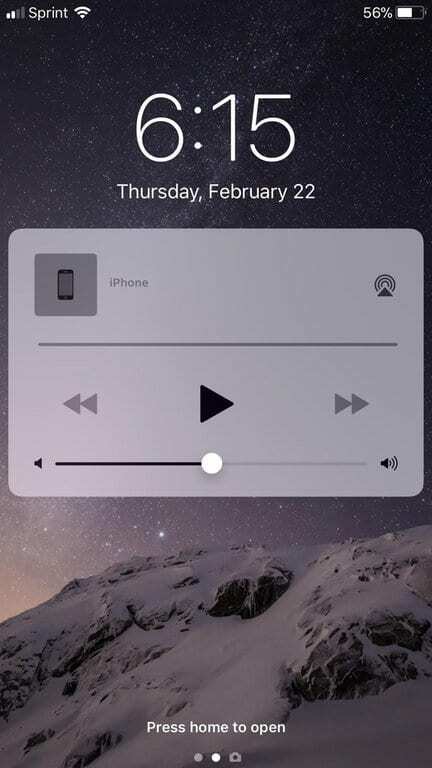
Ce problème a été bien documenté sur les forums de support officiels d'Apple, ainsi que sur d'autres sites et forums comme Reddit. Comme c'est le cas pour ces "petits" bogues, il n'y a pas encore eu de réponse officielle ou de correction de bogue publiée. Cela laisse les gens essayer de nouvelles méthodes et trouver des correctifs par eux-mêmes.
Contenu
- lecture recommandée
- Corriger avec les bases
- Un peu plus complexe
- Le(s) dernier(s) recours(s)
- Que faire ensuite?
-
Conseils aux lecteurs
- Articles Similaires:
lecture recommandée
- Apple Music ne fonctionne pas sur iPhone ou iPad? Correctifs
- Comment désactiver les commandes automatiques de musique sur Apple Watch
- Comment résoudre les problèmes de messages et d'iMessage dans iOS 11
Aujourd'hui, nous examinons quelques-unes des solutions possibles, qui devraient vous aider à vous débarrasser de ce widget Apple Music ennuyeux sur votre écran de verrouillage. Malheureusement, ce bogue est un peu plus intrusif que la simple fermeture de l'application Apple Music à partir du sélecteur d'applications.
Si votre problème est différent, jetez un œil à notre article détaillé sur la façon de résoudre Apple Music ne fonctionne pas sur les iDevices et d'autres conseils sur la gestion des bugs musicaux iOS (s.)
Corriger avec les bases
Bien que nous ayons déjà déclaré que la réparation du widget "bloqué" ne fonctionnera pas lors de la fermeture simple de l'application Apple Music. Bien sûr, vous pouvez commencer à partir d'ici avant de passer aux étapes de dépannage plus approfondies.
Si la fermeture d'une application ne fonctionne pas, la méthode suivante que nous vous recommandons d'essayer consiste à redémarrer l'appareil. Quelques utilisateurs ont affirmé que cela avait fonctionné pour eux, car le widget a disparu après le redémarrage correct de l'iPhone.
Une « réinitialisation matérielle » est une autre étape qui a été mentionnée à plusieurs reprises comme une solution possible. Le problème semble être que les utilisateurs craignent que cela signifie la même chose qu'une « réinitialisation d'usine ». Ce n'est pas le cas, car une « réinitialisation matérielle » signifie que vous éteignez votre iPhone ou iPad, assurez-vous qu'il est entièrement éteint et maintenez-le éteint pendant 30 secondes avant de le rallumer au. Aucun de vos paramètres ne sera perdu et votre iPhone devrait être à nouveau fonctionnel.
Un peu plus complexe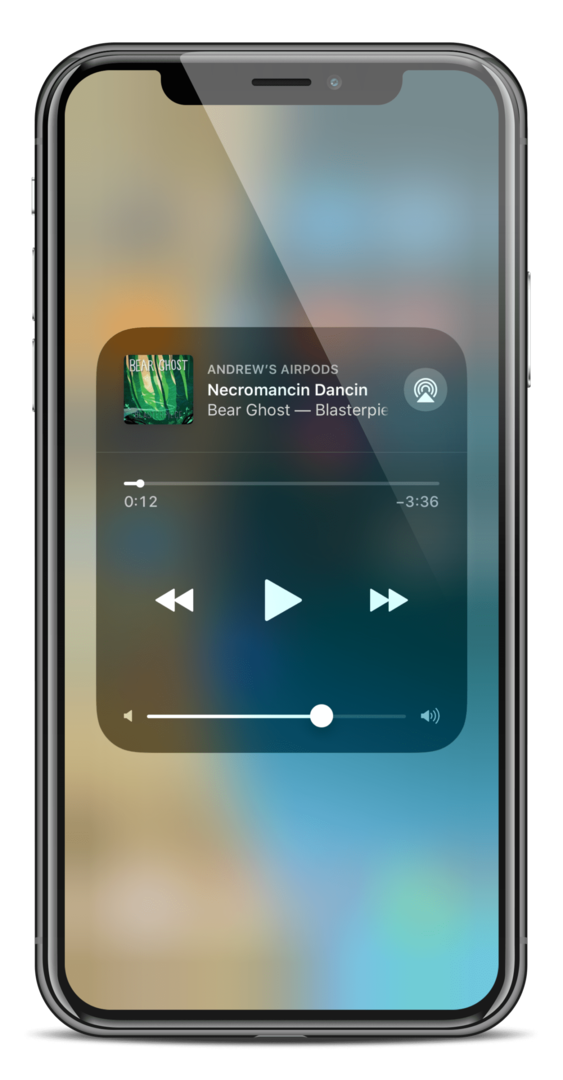
Si un redémarrage n'a toujours pas supprimé le widget de votre écran de verrouillage, nous plongerons dans des méthodes plus approfondies.
La première comprend les étapes suivantes :
- Balayez vers le haut ou depuis le haut pour ouvrir le Centre de contrôle
- Appuyez et maintenez le widget de musique pendant 3 secondes pour ouvrir le widget de musique complet
- Une fois qu'il s'est ouvert, assurez-vous que votre musique ne joue pas
- Appuyez sur la zone "grise" à l'extérieur du widget
Certaines personnes ont essayé cette méthode et ont affirmé qu'elle fermerait l'application Apple Music, tout en supprimant le widget de l'écran de verrouillage.
Il existe une autre méthode qui pourrait fonctionner et qui vous oblige à plonger dans les paramètres d'Apple Music. Cela a quelque chose à voir avec la fonction "Afficher la musique" qui permet aux utilisateurs d'utiliser ou de supprimer le service de streaming Apple Music de l'application Musique elle-même.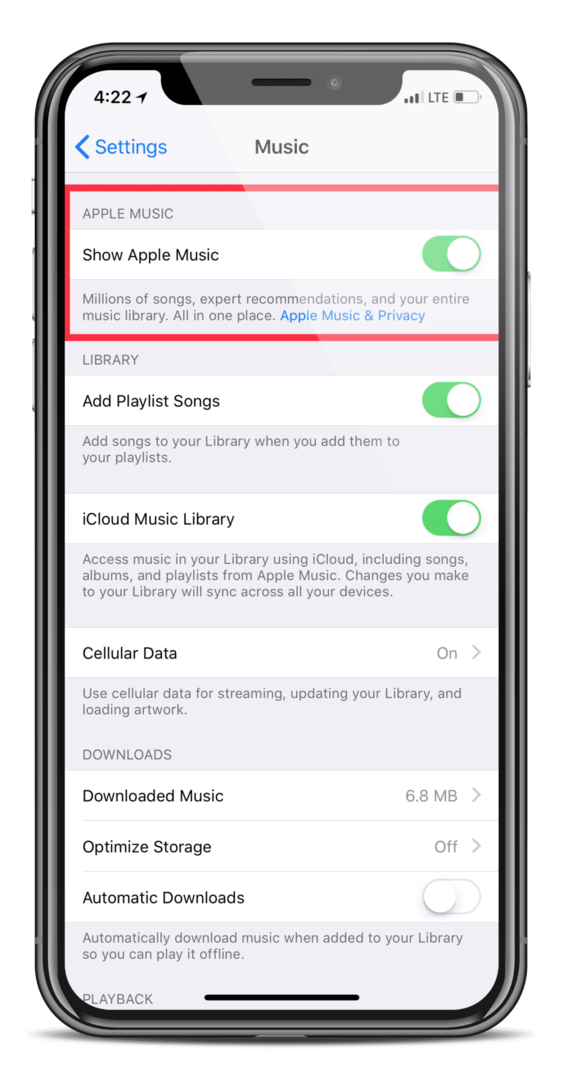
Voici les étapes pour désactiver « Afficher la musique » pour Apple Music :
- Ouvrir les paramètres
- Sélectionnez « Musique »
- Basculer « Afficher Apple Music »
- Redémarrer
Cette méthode peut être un peu étrange pour ceux qui utilisent régulièrement Apple Music, car l'onglet de l'application Musique sera supprimé. Cependant, il a été dit qu'il résout le problème pour les utilisateurs, donc à tout le moins, cette méthode vaut le coup.
Le(s) dernier(s) recours(s)
Les deux dernières options que vous avez ici vous obligent à plonger un peu plus dans les paramètres. La première série d'étapes vous permettra de désactiver complètement les notifications d'Apple Music.
Désactiver les notifications pour l'application de musique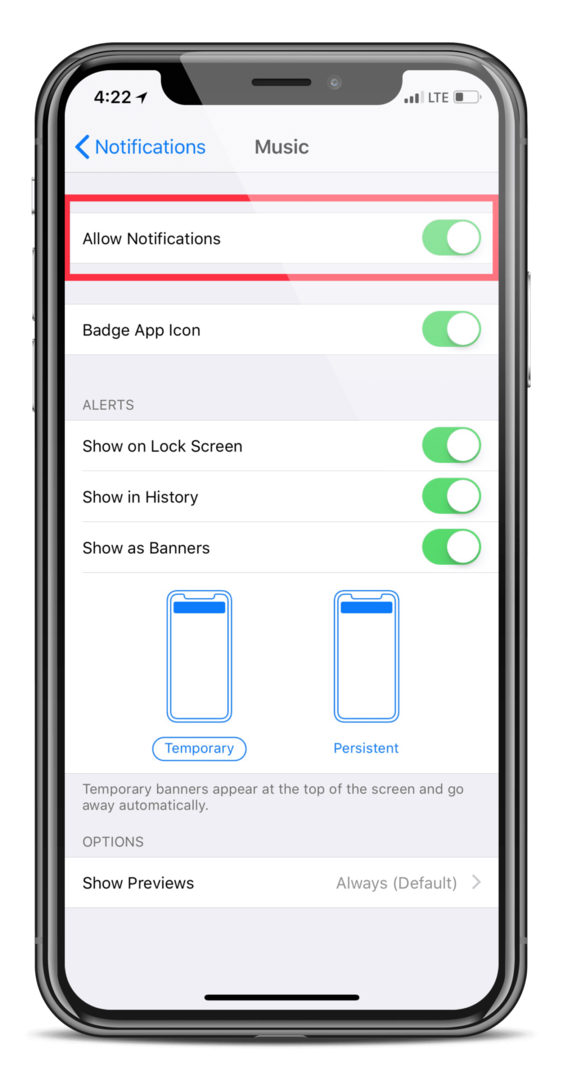
- Ouvrez « Paramètres »
- Faites défiler vers le bas et sélectionnez « Notifications »
- Sélectionnez « Musique »
- Basculez sur « Autoriser les notifications »
- Redémarrer
Désactiver la lecture automatique de la vidéo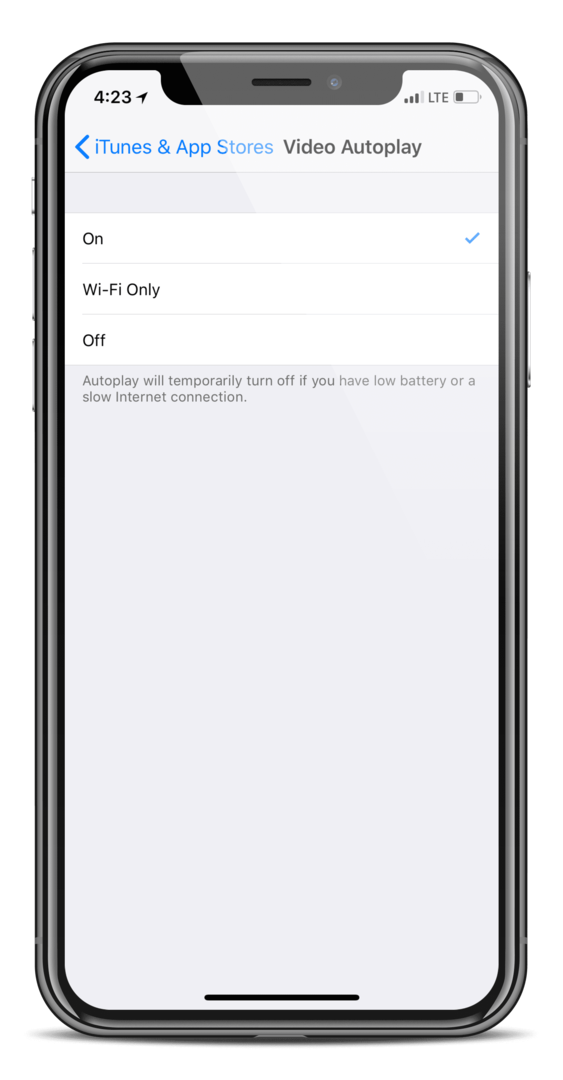
Récemment, Apple s'est efforcé d'intégrer des vidéos musicales et plus encore dans l'application Apple Music. Un effet secondaire de ceci peut être que le widget de l'écran de verrouillage ne comprend pas entièrement que vous ne lisez aucun contenu et peut attendre que le contenu soit réellement lu.
Ces étapes vous aideront à désactiver la fonction de lecture automatique d'iOS :
- Ouvrir les paramètres
- Sélectionnez « iTunes et App Store »
- Sélectionnez « Lecture automatique de la vidéo »
- Sélectionnez « Désactivé »
- Redémarrer
Désactiver la vue d'aujourd'hui

La dernière option que nous devons suggérer vous oblige à désactiver la « Vue d'aujourd'hui » de vos notifications.
Il semble que cela puisse interférer avec Apple Music, forçant le widget de l'écran de verrouillage à s'afficher même lorsque la musique est constamment diffusée.
Désactiver la vue d'aujourd'hui
- Ouvrez « Paramètres »
- Sélectionnez « Touch ID et code d'accès »
- Entre ton mot de passe
- Faites défiler et basculez pour « Vue d'aujourd'hui »
- Redémarrer
Que faire ensuite?
Si aucune de ces étapes n'a fonctionné pour vous, ou si le widget de l'écran de verrouillage continue de réapparaître après un certain temps, vous pouvez penser que vous n'avez pas de chance. Vous pouvez contacter l'assistance Apple pour voir s'il y a des changements qu'Apple sait que nous n'avons pas.
En tant que personne qui utilise actuellement la version bêta publique d'iOS 12, je peux attester que la dernière mise à jour a résolu le problème pour moi-même. C'est peut-être quelque chose que vous pourriez envisager, mais il est important de se rappeler que ces programmes bêta contiennent divers bogues dans d'autres domaines.
S'il vous arrive d'avoir une autre méthode dont nous n'avons pas discuté ici, n'hésitez pas à nous le faire savoir dans les commentaires ci-dessous !
Conseils aux lecteurs 
- Pour moi, ce qui a été résolu, c'était d'abord de désactiver la bibliothèque musicale iCloud, de redémarrer, puis de la rallumer après le redémarrage. Essaie! Cela pourrait peut-être résoudre votre problème
- Essayez d'ajouter une seule chanson sans ajouter cette seule chanson à une liste de lecture
- Cela a résolu le problème pour moi: Paramètres > iTunes et App Store > Se déconnecter et se reconnecter
Crédit image: REDDIT
Andrew est un écrivain indépendant basé sur la côte est des États-Unis.
Il a écrit pour divers sites au fil des ans, notamment iMore, Android Central, Phandroid et quelques autres. Maintenant, il passe ses journées à travailler pour une entreprise de CVC, tout en travaillant au noir en tant qu'écrivain indépendant la nuit.